Как да се обадите, да пишете съобщения и да получавате известия с iPhone в Windows 10

- 4257
- 533
- Ray Ward
Ако имате iPhone и компютърен Mac, всичко, посочено в заглавката, не е трудно. Ако имате Android и Windows 10 - също (можете да използвате приложението вашия телефон и много други начини). Ако имате iPhone и лаптоп или компютър, който не е от Apple, задачата е сложна, но все пак е възможно да се постигне резултат.
В тази инструкция, подробно за сравнително прост начин за свързване на iPhone към компютър или лаптоп с Windows 10 с възможност за получаване на известия, обаждане или изпращане на съобщения чрез iPhone от компютър (включително iMessage), изтегляне на снимки и видеоклипове от The телефон или, обратно, да му ги изпратите. Може да бъде и интересно: как да предадете изображение от екрана на iPhone на компютър.
Какво е необходимо за свързване
За да свържем iPhone към Windows 10 с цялата спомената функционалност, ще ви трябва:
- Лаптоп или компютър с наличие на Bluetooth адаптер.
- За възможността да работите със снимки и видеоклипове на вашия iPhone - връзка както на компютъра, така и на телефона към една Wi -FI мрежа.
- Приложението Dell Mobile Connect за Windows 10 - работи далеч от компютри Dell, които.
- Приложение Dell Mobile Connect за iPhone - Предлага се безплатно в Apple App Store.
Както можете да видите от 3 -та точка, необходимата функционалност от Windows 10 предоставя приложението Dell Mobile Connect. Ако имате сравнително модерен лаптоп на тази марка (2018 или по -нова), можете да изтеглите приложението в магазина на Windows Store.
Ако обаче имате друг компютър или лаптоп, инсталацията от магазина няма да може да намери приложение в източници на трета страна. Не давам препратки към неофициални източници като част от този сайт, но Google или Yandex ще ви бъдат казани по искане на „Dell Mobile Connect Appxbundle“ (ще трябва да качите файл с разширението .Appsbundle и го инсталирайте като редовна програма). Последната версия на приложението по време на писането на статията е 3 -тата и тя вече работи с iPhone (за работата на същото приложение с Android, написах в рецензията проста телефонна връзка с компютъра в Dell Mobile Connect).
IPhone връзка и използване във връзка с Windows 10
След като всичко, от което се нуждаете, е на склад, ние изпълняваме връзката, докато Bluetooth трябва да бъде включен на лаптоп (или компютър) и на iPhone:
- Изпълнете приложението Dell Mobile Connect в Windows 10 и на iPhone.
- На iPhone даваме необходимите разрешителни, преди да се появи кодът на връзката на екрана.

- На компютъра в приложението щракнете върху "Стартиране", изберете iPhone като устройство, след което въведете кода, показан на екрана на iPhone.
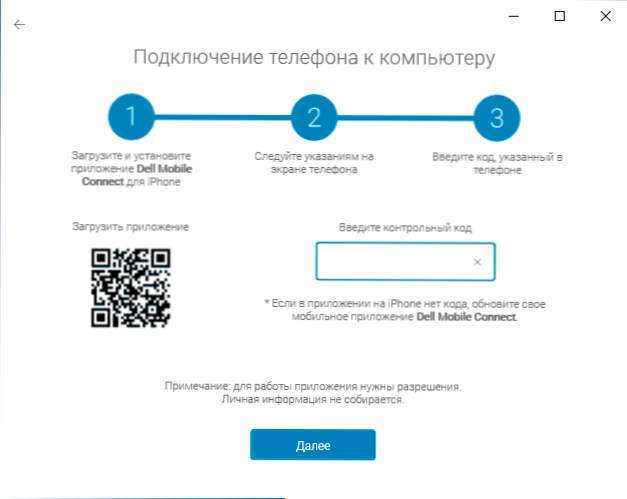
- Ние чакаме връзката. IPhone трябва да се показва от заявка за пин код, ще трябва да въведете пинов код от екрана на компютъра. Внимание: По време на тестването той забеляза, че на лаптоп със стар Bluetooth адаптер не е възможно да се намери телефон.
- След чифтосване ще трябва да дадете още няколко разрешителни на iPhone, за които ще бъдете уведомени.
- В резултат на това на компютъра ще влезете в интерфейса за приложения за мобилни устройства Dell, но известията, съобщенията и други функции няма да работят веднага: ще ви бъдат предложени да инсталирате специален драйвер на компютър (и връзка ще бъде Предлага се за това), след инсталирането, оставете приложението Dell Mobile Connect (вдясно - кликнете върху иконата на приложението в областта на известията - изход) и го стартирайте отново.
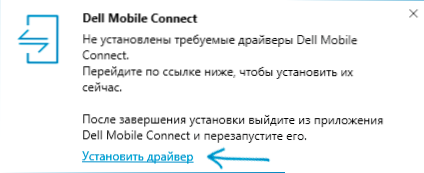
След приключване на всички тези стъпки, можете да започнете да използвате приложението, не трябва да има затруднения с това:
- Приложението има няколко бутона - известия, обаждания, съобщения, файлове и излъчвания на екрана. Известията от самия телефон също ще бъдат показани в областта на известията на Windows
- В раздела за повикване можете да осъществявате обаждания от вашия лаптоп през телефона си. Ако има необходимите разрешителни (които са били поискани при конфигуриране на връзката), ще видите целия списък с контакти за възможността за бърз комплект.
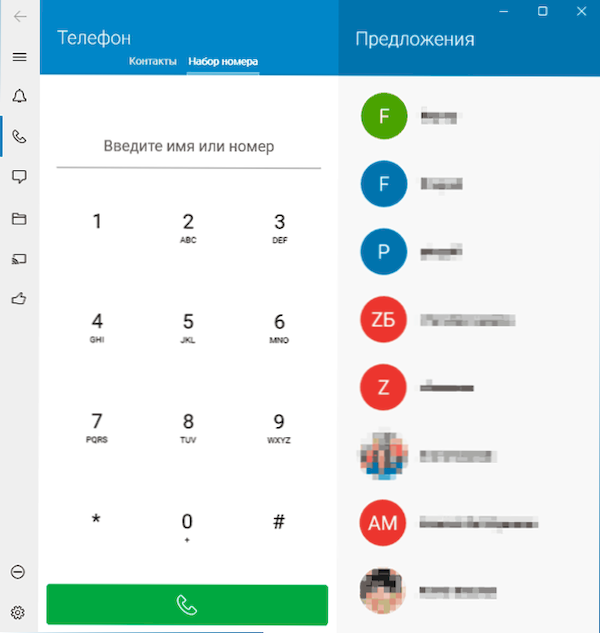
- В раздела Съобщение можете да изпращате SMS и IMessage съобщения през телефона си от компютъра и да ги получавате (съобщения, получени преди свързването на телефона в списъка, не се показват).
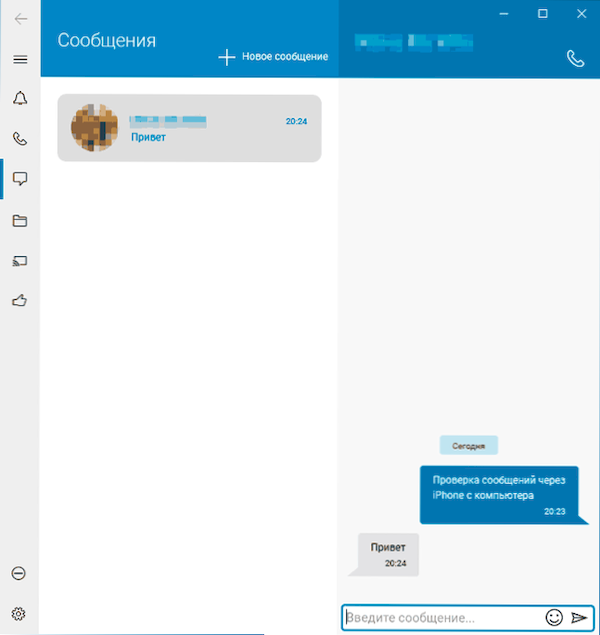
- В секцията "Файлове" можете да преглеждате видеоклипове и снимки от вашия iPhone, да ги запазите на вашия компютър или, обратно, да ги изпратите от компютър на телефона си (за това използвайте елемент в менюто, отворен в три точки вдясно).
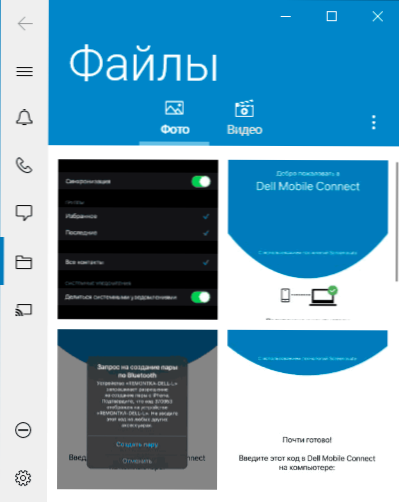
- И накрая, раздела „Екран на телефона“ ви позволява да излъчвате изображението от екрана на iPhone до компютър. За да направите това, трябва да стартирате излъчване по телефона в Dell Mobile Connect.
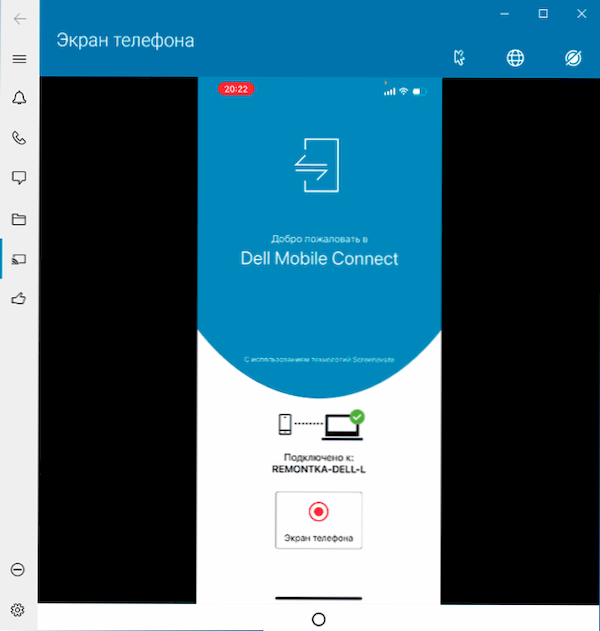
Обобщавайки, мисля, че възможността ще бъде интересна за тези, които трябва да си взаимодействат с iPhone от компютър без проводници и този компютър на Windows 10, а не Mac OS, ако няма проблеми на етапа на свързване, тогава самите функции работа без специални оплаквания.

